Hadi ŞifreleyelimApache üzerinde tasarlanan süreci otomatikleştirmek ve yazılım istemcisi ve Certbot kullanarak manuel kurulum, doğrulama, oluşturma ve yenileme işlemlerini tamamen ortadan kaldırmak için ücretsiz SSL sertifikalarının alınmasına ve kurulmasına yardımcı olur.
Hadi Şifreleyelim bir sorun oluştuğunda sertifikayı verir ve sertifika 90 gün boyunca geçerli kalır ve bu sertifika günümüzde neredeyse tüm büyük tarayıcılar tarafından güvenilmektedir. Bu yazıda size yardımcı olacağız ve nasıl kurulacağı konusunda size rehberlik edeceğiz. Apache'yi Ubuntu 20'de kullanarak şifreleyelim ve güvenliğini sağlayalım.04 LTS İşletim Sistemi.
Let's Encrypt'in Kurulumu
Let's Encrypt kurulumuna başlamak için sahip olmanız gereken bazı ön koşullar vardır. Örneğin,
- apache'nin kurulu olması gerekir.
- Bir alan adınız olmalıdır (e.g., http://örnek.com) sertifikasını almak istediğiniz.
Let's Encrypt'in kurulumuna başlamak için gereksinimleri karşıladıysanız, adım adım basit kılavuzu izleyin.
Adım 1: Certbot'u yükleyin
İlk olarak, bir komut satırı yardımcı programı olan ve sertifikayı almak için kullanılan Certbot'u yükleyeceğiz. Gerektiğinde SSL sertifikasının alınmasına ve yenilenmesine yardımcı olur.
Ubuntu'nun resmi APT paketi deposunda mevcuttur ve buradan kolayca indirilip kurulabilir.
İlk olarak, aşağıda verilen komutu yazarak Ubuntu sisteminin önbellek deposunu güncelleyin:
$ sudo uygun güncelleme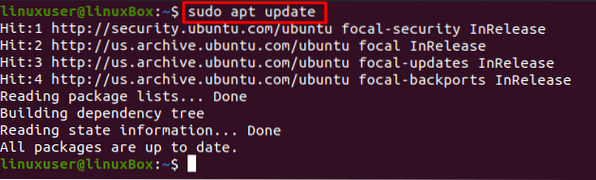
Aşağıda verilen komutu kullanarak Certbot ve python3-certbot-apache kurulum sürecini başlatın:
$ sudo apt kurulum certbot python3-certbot-apache
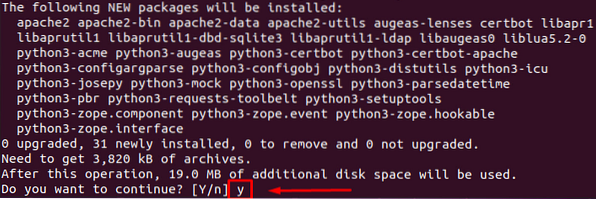
Yüklemeyi onaylamak ve başlatmak için şunu yazın 'y' ve basın 'Giriş' anahtar.
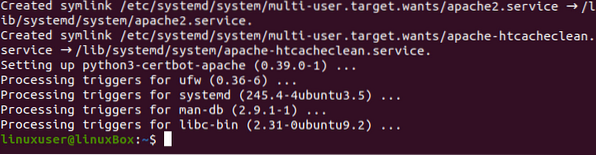
Certbot başarılıdır ve aşağıda verilen komutu yazarak doğrulanabilir:
$ sertifika robotu --sürüm
0 versiyonuna şahit olabilirsiniz.40.0 Certbot kurulu.
2. Adım: Güvenlik duvarını etkinleştirin ve yapılandırın
Güvenlik duvarının SSL sertifikasının yapılandırılması için HTTPS trafiğine izin vermesini sağlamak için, güvenlik duvarı kurallarını değiştirmek için varsayılan olarak Ubuntu'yu ve önceden yüklenmiş UFW'yi kullanacağız.
Şu anda sistemde çalışan UFW kurallarını öğrenmek için aşağıda verilen komutu yazın:
$ sudo ufw durumu
Durum etkin değilse, şu komutu kullanarak ufw yardımcı programını etkinleştirin:
$ sudo ufw etkinleştir
Şimdi tekrar durumu kontrol edin:

Varsa, çalışan tüm kuralları gösterecektir.
Şimdi, izin ver Apache Tam aşağıda verilen komutu kullanarak:
$ sudo ufw 'Apache Full'e izin verir
Aşağıda belirtilen komutu kullanarak yapılandırmayı doğrulamak için UFW'nin durumunu tekrar kontrol edin:
$ sudo ufw durumu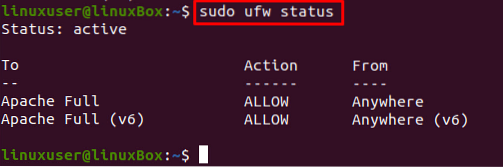
Peki! Şimdi Certbot kullanarak SSL sertifikasını alalım.
3. Adım: Let's Encrypt SSL sertifikasını alın
SSL sertifikası almak için mevcut birçok seçenek arasından, Certbot'u kullanarak SSL sertifikasını alacağız.
Certbot kullanarak SSL sertifikasını almak için aşağıdaki komutu yazın:
$ sudo certbot --apache -d örneği.com -d www.misal.comYukarıdaki komutun yürütülmesi birkaç soru soracaktır, bu yüzden bunları dikkatlice okuyun ve gereksinimlerinize ve ihtiyaçlarınıza göre yanıtlayın.
İlk olarak, e-posta adresini sağlayın:

Ardından, yazarak Hizmet Şartlarını kabul edin bir ve basarak Giriş:

Daha sonra, e-posta adresinizi EFF(Electronic Frontier Foundation) ile paylaşmanızı isteyecektir, bu yüzden şunu yazın: Y paylaşmak isterseniz veya N e-posta adresinizi paylaşmak istemiyorsanız:
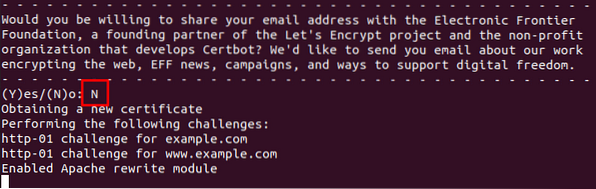
Tüm soruları cevapladıktan sonra kurulum başlayacak ve yeni SSL sertifikasına sahip olacaksınız.
4. Adım: Certbot hizmet durumunu doğrulayın
Ardından, Certbot'un otomatik yenilemesini doğrulamak için şu komutu kullanarak hizmetin durumunu kontrol edin:
$ sudo systemctl durum sertifikası.zamanlayıcı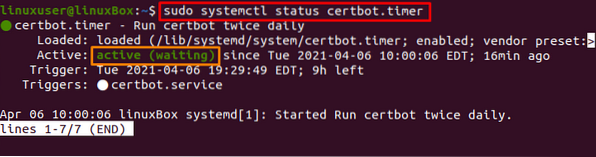
Adım 5: Kuru çalıştırma gerçekleştirin
Aktif ise, aşağıdaki komutu kullanarak certbot'u kullanarak bir kuru çalıştırma yaparak yenileme işlemini test edebilirsiniz:
$ sudo certbot yenileme --dry-run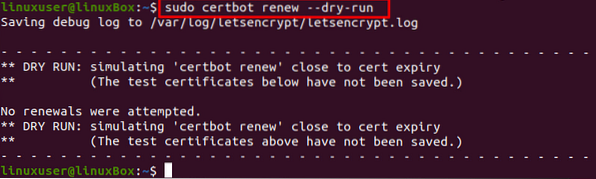
Yukarıdaki komut herhangi bir hata vermediyse, hepiniz hazırsınız demektir.
Sonuç
Ubuntu 20'de Let's Encrypt ile Apache'nin güvenliğini bu şekilde sağlayabilirsiniz.04. Bu gönderi, Apache sunucusunu Certbot kullanarak Let's Encrypt ile güvence altına almak için adım adım bir kılavuz sağlar ve Certbot'u kullanarak SSL sertifikasını nasıl alacağınızı ve yenileyeceğinizi öğrendiniz.
 Phenquestions
Phenquestions


